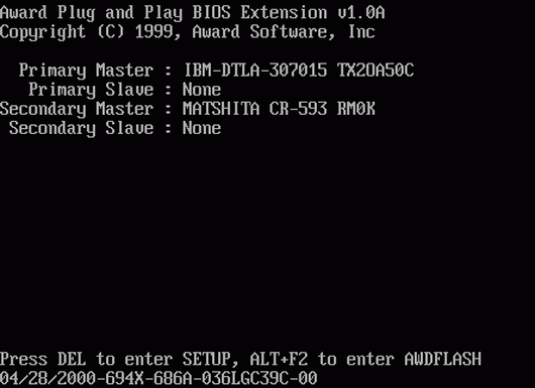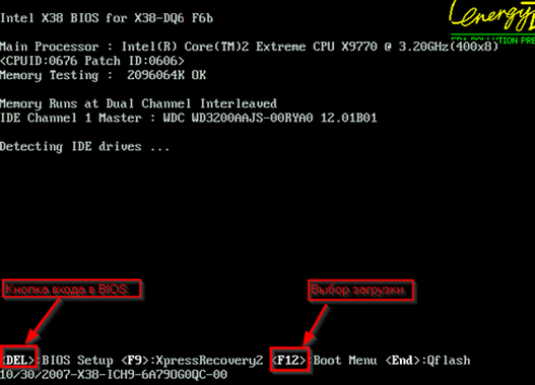Sådan logger du på BIOS?

Sådan logger du på BIOS? Dette spørgsmål bliver bedt af alle, der klikker på den "gammeldags" knap "del" på tastaturet, får ikke resultatet. I denne artikel vil jeg i detaljer beskrive, hvordan man går ind i BIOS fra forskellige operativsystemer, samt producenter af computere og komponenter.
Hvordan i den bærbare computer at gå ind i BIOS?
- Hvordan logger jeg ind på Asus BIOS?
- Nøgle (F2), (Ctrl + F2) - med disse knapper kan du nemt komme ind i BIOS
- Sådan logger du ind på HP BIOS?
- Nøglen (F1) eller (F10)
- Hvordan logger jeg ind på Aser BIOS?
- F1 nøgle. På nogle modeller af notesbøger Acer - en kombination af knapper Ctrl + Alt + Esc
- Sådan logger du på Dell BIOS?
- Nøgle (F1), (F2), knappen (F3) anvendes sjældent.
- Hvordan logger jeg ind på Lenovo BIOS?
- Glem ikke om den vigtigste nøgle (Del), er det stadig kan stadig findes i nogle bærbare modeller.
Sådan logger du på BIOS i Windows 7?
For at komme ind i BIOS med Winows 7 eller XP, har du brug forTryk på en bestemt genvejstast umiddelbart efter tænding af computeren, og sørg for at indlæse operativsystemet. Det er normalt bedst at trykke på genvejstasten, så snart du genstarter computeren, og det er tilrådeligt at klikke på det, før du går ind i BIOS-menuen.
I de fleste tilfælde vises et engelsk ord på skærmen på skærmen (tryk på DEL for at gå ind i SETUP), der beder dig om at indtaste computerens indstillinger.
Producenter af bundkort bruger ofte Del-tasten. Ofte er der andre muligheder for hurtigtaster - Indsæt, F2 og andre.
Nedenfor er nogle andre genveje til indtastning af BIOS i Windows og XP:
- F1
- F2
- F10
- Esc
- Ctrl + Alt + Esc
- Ctrl + Alt + Ins
- Ctrl + Alt
Hvis du i det hele taget ikke svarer på dit spørgsmål i denne artikel, så prøv at læse instruktionerne til bundkortet. Det beskriver, hvilke nøgler der skal bruges til at indtaste BIOS.
Når du har indtastet BIOS opsætningen, førDu vil se enten en skærm med en blå baggrund eller grå som på alle nye modeller af brætfabrikanter. I de fleste tilfælde er alle indstillinger arrangeret i to rækker. Alle hurtigtaster, som du kan bruge i denne menu, er placeret øverst og nederst på bordet. Beskrivelsen af hot keys er skrevet på engelsk, så hvis du ikke er stærk på engelsk, skal du have en engelsk-russisk ordbog.
Hvordan gemmer du indstillinger eller afslutter BIOS?
For at gemme BIOS-indstillingerne skal du trykke påF10, eller find siden på siden på engelsk (Gem end afslutningsopsætning). Umiddelbart efter at have trykket på tasten, vises en dialogboks, der kræver bekræftelse af kommandoen, for at bekræfte, tryk på (Y) for at annullere (N). Du kan også bare afslutte BIOS-indstillingerne uden at gemme ved blot at trykke på tasten (Esc) eller etiketten (Exit Without Saving).
Hvordan nulstiller jeg BIOS?
Nogle gange, hvis du pludselig glemmer adgangskoden eller bare ikkeDu kan tænde computeren på bundkortet. Der er en lille jumper, disse er tre eller to små pins forbundet med en jumper - (CMOS Clear). Eller hvis du pludselig ikke fandt det, er der en lang vej at dumpe bios. For at gøre dette skal du finde batteriet på bundkortet og trække det ud i 1 minut. Efter indsæt den tilbage, og alle BIOS-indstillingerne vil blive vist med originalen (standard tilstand) inklusive alle adgangskoder nulstilles.
Opmærksomhed, ændring af BIOS-parametrene, uden behov og nødvendig viden, anbefales ikke.